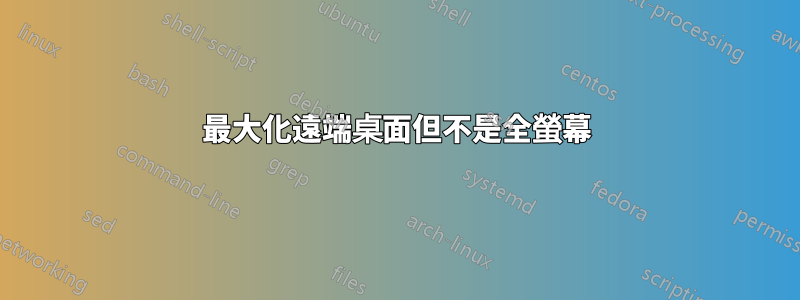
我一直在辦公室使用遠端桌面,並且一直在最大化模式下使用它,但不是在全螢幕模式下使用。當我按最大化時,它會覆蓋整個窗口,但不會移動到全螢幕。
最近我格式化了系統,現在當我最大化視窗時,它會切換到全螢幕。我真的不想全屏,因為我希望能夠看到我的任務欄,但我希望遠端桌面視窗最大化。誰能告訴我如何最大化視窗而不切換到全螢幕。
答案1
- 啟動遠端桌面連線。
- 點擊“選項”並切換到“顯示”選項卡。
- 將顯示配置下的滑桿從大(全螢幕)拖曳到向下一刻度。
- 按一下“連接”檢查問題。
答案2
您可以使用高度和寬度參數啟動遠端桌面。如果您將它們設定為略小於您的顯示尺寸,它將佔據幾乎整個螢幕,將仍然顯示您的工作列還會不顯示捲軸:

詳見這個答案,使用以下參數啟動遠端桌面:
/w:[width] and /h:[height]
我的螢幕尺寸為 1280 x 1024,因此如果我執行以下命令,它就可以工作:
mstsc.exe /w:1270 /h:960
修改參數以適合您的螢幕尺寸,然後轉到“開始”>“運行”,並將其貼到此處。點擊“確定”運行它。您可能必須最大化視窗才能佔據您設定的完整尺寸。
順便說一句,以後每次運行遠端桌面時,它都應該記住這些設置,而無需您告訴它。如果它“忘記”了,只需將其保存為快捷方式並每次運行即可。
答案3
其他答案都不適合我,我總是有一個垂直和水平滾動條。但我也注意到,在 RD 選單的下拉選單中,「智慧調整大小」呈現灰色且無法更改。經過更多搜索,我發現我可以Default.rdp使用文字編輯器編輯該文件,並添加了以下行:
smart sizing:i:1
現在一切都按預期進行。
答案4
我還喜歡配置遠端桌面,讓視窗直接以最大化形式打開,而不是全屏,這樣你就可以繼續看到你電腦的Windows工具欄,而且用Alt在應用程式之間切換也仍然很舒服+標籤。
為此,您必須使用文字編輯器編輯 .rdp 文件,並使用以下參數(例如 1920x1200 電腦螢幕上的 1680x1050 遠端桌面解析度):
screen mode id:i:1
use multimon:i:0
desktopwidth:i:1680
desktopheight:i:1050
winposstr:s:0,1,50,10,2000,1150
其關鍵參數是 winposstr 參數。
- 前三個值“s:0,1”我不改。
- 第四個值 (50) 對應於 x 座標(我喜歡留一點邊距)。
- 第五個值 (10) 對應於 y 座標(也有一點邊距)。
- 第六個值(2000)是遠端桌面視窗的寬度(我通常給它更大的尺寸,視窗會自動適應最大)。
- 第七個值(1150)是遠端桌面視窗的高度(另外,我通常給它更大的尺寸,視窗會自動適應最大)。
這樣,遠端桌面視窗將以最大化方式開啟(沒有捲軸),但不是全螢幕開啟。


